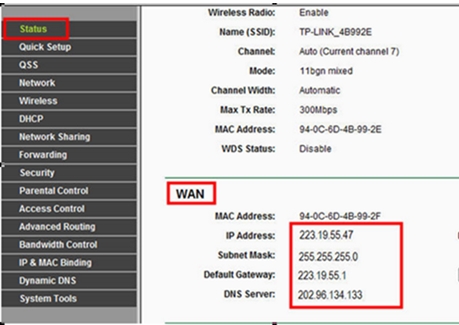Mõelge täna probleemile, kui WiFi-võrk on ebastabiilne ja kui ühendus Wi-Fi-võrguga katkendlikult katkeb või Interneti-ühendus katkeb. Mulle tundub, et see on isegi hullem kui siis, kui Internet ei tööta üldse. Kuna probleem pole selge, näib kõik töötavat, kuid mitte nii, nagu peaks, signaal kaob, seadmed on välja lülitatud ja muud arusaamatud hetked. Lihtsalt kui midagi ei toimi, on vähemalt selge, kust lahendust otsida, kuid sellises olukorras pole üldse midagi selget.
Mis on WiFi-ühenduse ebastabiilne toimimine:
- Seadmete perioodiline katkestamine WiFi-võrguga. Või on Internet lihtsalt mõneks ajaks katkestatud (ilma Interneti-juurdepääsuta) ja kõik hakkab uuesti tööle. Väga populaarne probleem, mis tekitab palju ebamugavusi. Näiteks on sülearvuti ühendatud WiFi-võrguga ja Internet töötab. Kuid perioodiliselt ilmub ühenduse ikooni lähedale kollane hüüumärk ja Internet kaob. Failide allalaadimine kaob jne. Ja tavaliselt mõne aja pärast ühendus taastatakse.
- Seadmed ei ühendu Wi-Fi-võrguga esimest korda või nad ei näe WiFi-võrku.
- WiFi-võrk kaob täielikult ja ilmub.
- Väga väike Interneti-kiirus traadita ühenduse kaudu (kaabel sobib).
- Kui WiFi-ühendus töötab ainult ruuteri lähedal.
- Juhtmevaba signaali tugevus muutub pidevalt.
See pole muidugi kogu loetelu probleemidest, mis on seotud traadita võrkude ebastabiilse toimimisega. Neid võib olla palju rohkem. Väga sageli töötab Wi-Fi mõnda aega hästi ja siis algavad probleemid, mis kaovad uuesti. Samuti võite märgata probleemide ilmnemist näiteks õhtuti või muul ajal päeval.
Kui teil on midagi sarnast ja tundub, et teil on Interneti-ühendus, kuid te ei saa seda alati kasutada (kasutage seda ilma probleemideta), siis proovime nüüd kõik parandada.
Traadita võrgukanali muutmine, kui WiFi on ebastabiilne
See on esimene ja kõige olulisem näpunäide, mida peaksite kindlasti proovima. Me teame, et iga WiFi-võrk töötab mingil kanalil. Kui neid võrke on palju, hakkavad nad ühte häirima ja ilmub häireid. Seetõttu töötab ebastabiilne WiFi. Noh, ja mitmesugused arusaamatud probleemid, millest ma eespool kirjutasin ja millega olete tõenäoliselt kokku puutunud.
Ruuteri seadetes peate muutma WiFi-võrgu kanalit. Kanalite, tasuta leidmise ja ruuterite erinevate mudelite muutmise kohta kirjutasin eraldi juhendis: Kuidas leida tasuta WiFi-kanalit ja ruuteris kanalit vahetada?
Võite proovida seada mingisuguse staatilise kanali (kui teil on automaatne) või vastupidi, kui soovite valida staatilise kanali, määrake automaatne kanal. Ülaltoodud lingi artiklis kirjutasin, kuidas leida kõige rohkem tasuta kanalit inSSIDeri programmi abil. Saate seda kasutada.
Peate lihtsalt minema ruuteri seadistustesse, minema vahekaardile, kus traadita võrk on konfigureeritud, ja kanalis muutke kanalit. Nii näeb see välja Tp-Linki ruuterites:

Ja Asuse ruuterites:

Pärast iga kanalivahetust ärge unustage salvestage seaded ja taaskäivitage ruuter... Proovige kindlasti mitut võimalust. Peaks aitama.
Mis puutub häiretesse, siis neid võivad tekitada kodumasinad. Ärge asetage ruuterit mikrolaineahjude, juhtmeta telefonide jms lähedale.
Interneti raseerimine WiFi kaudu: ruuteri püsivara ja muud näpunäited
Peaaegu alati tekivad sellised probleemid traadita võrgu töös ruuteri tõttu. Pole haruldane, selle põhjuseks on püsivara. Seetõttu soovitan tungivalt oma ruuteri püsivara uuendada. Meie veebisaidil on juhised kõigile populaarsetele tootjatele. Siin on näide Tp-Linki juhistest.
Samuti on võimalik, et traadita võrk võib mõne tõttu olla ebastabiilne ruuteriga seotud tehnilised probleemid... Midagi plaadi enda või toiteadapteriga. Muide, just toiteadapterid on väga sageli selliste probleemide põhjuseks. Ruuter lihtsalt ei saa vajalikku voolu ja ilmuvad ühenduse katkestused jne. Noh, elektrivõrgu suured kõikumised võivad ruuteri tööd mõjutada. Kui Internet on pärast ruuterile mingisuguse koormuse loomist katkestatud (veebivideod, mängud, torrentid, uute seadmete ühendamine jne), siis juhtub see reeglina odava (mitte võimsa) ruuteri tõttu.
Vaja kõrvaldada Interneti-teenuse pakkuja probleemid... Võib juhtuda, et ühendus on katki just tema poolel ja ruuteril pole sellega midagi pistmist. Seda on väga lihtne kontrollida, lihtsalt ühendage Internet otse arvutiga ja kontrollige selle toimimist.
Paljude jaoks katkeb ühendus nendes ruumides, kus WiFi-signaal on väga nõrk. Kui seadmesse jääb näiteks ainult üks võrgusignaali jaotus.

Sellises olukorras peate suurendama oma WiFi-võrgu leviala. Sellel teemal on meil artikkel: Kuidas tugevdada WiFi-võrgu signaali? Suurendame WiFi leviala. Või installige repiiter. Pärast seda peaksid Interneti-ühenduse katkestamise probleemid kaduma.
Ja kui teie kodus leiavad seadmed palju saadavalolevaid võrke, mis töötavad sagedusel 2,4 GHz (nagu tõenäoliselt teie võrk), kanali vahetamine ja isegi ruuteri vahetamine ei toimi ning WiFi-võrk on väga ebastabiilne, siis otsustage selle probleemi saab osta, kui ostate ruuteri, mis toetab 5 GHz. See sagedus on praktiliselt vaba. Ma tean lihtsalt juhtumit, kus majas oli palju traadita võrke ja WiFi-d oli lihtsalt võimatu kasutada, kuni me lülitasime sagedusele 5 GHz.
Kui Internet kaob ainult ühel sülearvutil
Ja muidugi pole haruldane olukord, kus kõik seadmed ühenduvad traadita võrguga ja töötavad ilma probleemide ja katkestusteta ning üks seade on kogu aeg lahti ühendatud, ühendus katkeb jne. Pole raske arvata, et enamasti nimetatakse seda seadet sülearvutiks ja see töötab Windowsis.
Sellistel juhtudel värskendage kindlasti traadita adapteri draiverit. Kuidas seda teha, kirjutasin siia. Võimalik, et probleem võib olla riistvaras. Ja see ilmub pärast sülearvuti lahti võtmist (tolmust puhastamine) väga sageli. Miks nii? Monteerimisel kannatab sageli sülearvutisse sisseehitatud antenn. Siin on probleemid WiFi-võrkudega töötamisel. Väga sageli töötab Internet pärast seda ainult ruuteri enda lähedal.
Värskendamine: WiFi-võrgu omaduste muutmine
Avage "Võrgu- ja jagamiskeskus" ja klõpsake oma WiFi-võrgul. Klõpsake uues aknas nuppu "Traadita võrgu atribuudid" ja märkige ruut "Ühenda ka siis, kui võrk ei edasta oma nime (SSID)". Klõpsake nuppu OK.

Kui see ei aita ja WiFi ikkagi katkeb, siis saate samas aknas vahekaardil "Turvalisus" klõpsata nupul "Täpsemad valikud" ja märkida ruut selle võrgu ühilduvusrežiimi lubamiseks föderaalse teabetöötlusstandardi (FIPS) kõrval ) ".

Saate oma arvuti taaskäivitada. Täname Aleksanderit selle nõuande eest. Ta soovitas seda selle artikli kommentaarides.
Need on näpunäited, kui teil on selle teema kohta huvitavat teavet, isiklikke kogemusi, siis kirjutage kommentaaridesse. Seal saab ka küsimusi esitada, vastan kindlasti!